'> Se vam je že zgodilo, da integrirana kamera na vašem prenosniku Lenovo nenadoma preneha delovati?

Nimate pojma, zakaj bi se to zgodilo, saj ste pred dnevi s prijatelji nebo. Preverili ste stanje fotoaparata in stanje ožičenja, da bi ugotovili težavo, vendar je vse videti v redu.

To vam pušča en možen vzrok, zastarel gonilnik kamere.
Tukaj je prispevek, ki prikazuje, kako lahko svojo integrirano kamero Lenovo posodobite na tri različne načine, prosimo, izberite ustrezno.
Načini posodobitve gonilnika integrirane kamere Lenovo
1. Windows Update
1) Pojdi na Device Manage .
2) Boste lahko videli Integrirana kamera možnost pod Slikovne naprave kategoriji. Z desno miškino tipko kliknite in izberite Posodobitev gonilniške programske opreme ... .

3) Nato izberite Samodejno poiščite posodobljeno programsko opremo gonilnikov .
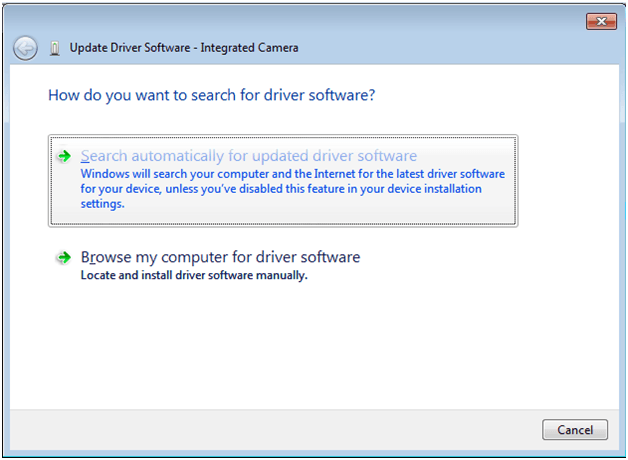
4) Počakajte nekaj sekund in videli boste obvestilo, da je nameščen gonilnik za vašo integrirano kamero.
Upoštevajte, da na ta način ni mogoče najti vseh posodobitev gonilnikov, zato priporočamo, da poiščete gonilnik, ki ga potrebujete, na naslednji način.
2. Lenovo podpora
Opomba: Preden to storite, morate poznati svoj operacijski sistem in model prenosnika.
Model prenosnega računalnika najdete v oknu s sistemskimi informacijami. Samo vnesite sistemska informacija v Začni in videli boste.
Vedno je priporočljivo, da gonilnike naložite z uradnega spletnega mesta proizvajalcev vašega osebnega računalnika ali matične plošče, ko se odločite, da jih naložite in namestite ročno.
Odprli bomo spletno stran Lenovo za podporo za vgrajeni ali vgrajeni gonilnik kamere zanj. Spletno mesto, kot je http://support.lenovo.com/us/en , http://www.lenovo.com/sg/en/ in http://www.lenovo.com/ca/en/ bi morali biti sposobni pomagati.
Sledi demonstracija, izvedena na Ameriško spletno mesto .
1) Pojdi na Lenove podpora ZDA . Na levi strani je ikona s tremi vrsticami.
Kliknite ikono in videli boste Gonilniki in programska oprema možnost. Enkrat kliknite možnost.

2) Vnesite model prenosnega računalnika ali ime prenosnega računalnika.
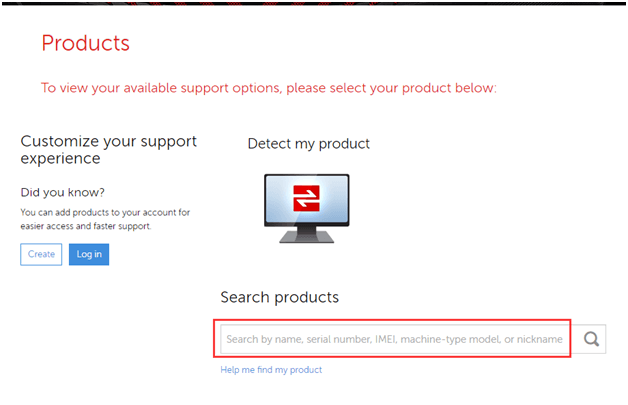
Ali pa pustite, da spletno mesto naredi detekcijo namesto vas.
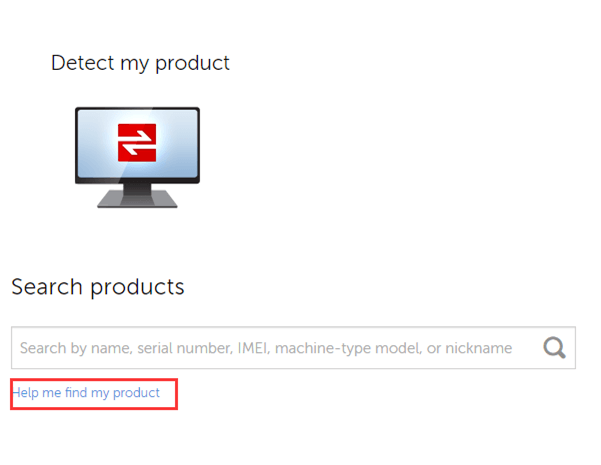
Nato pojdite na naslednji korak.
3) Uporabljamo prenosnik T400s s 64-bitnim operacijskim sistemom Windows 7, kot je prikazano na zaslonu.
Tukaj lahko nastavite operacijski sistem ali pa ga nastavite pozneje in se pomaknete do razdelka za prenos.
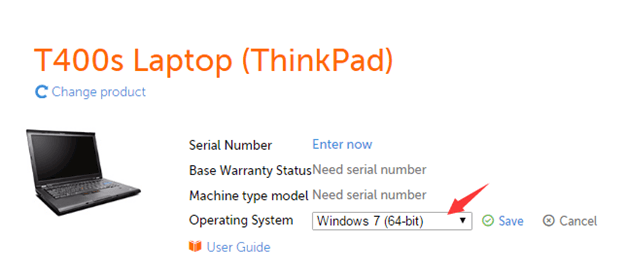
4) Pomaknite se do razdelka za prenos na isti spletni strani. Izberite v iskalnem polju na vrhu strani, da prihranite čas pri iskanju gonilnika, ki ga potrebujete.
Mi gremo naprej Bralnik kamer in kartic možnost pod Windows 7 (64-bitni) operacijski sistem.
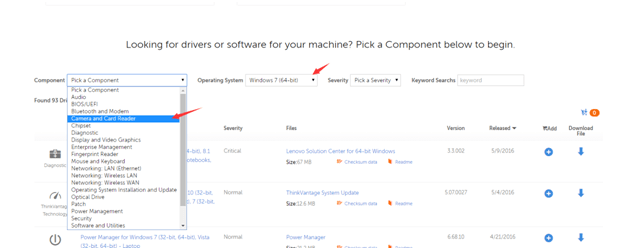
5) Po nastavitvi kliknite Prenesi in nato bo gonilnik prenesen.
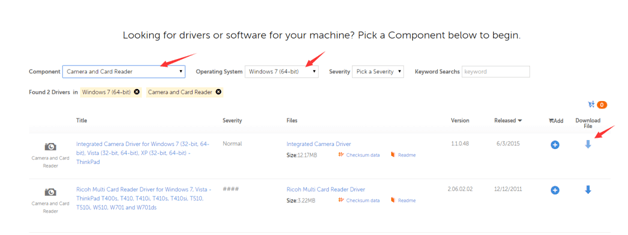
6) Po prenosu namestite po navodilih.
Prosimo, ne pozabite znova zagnati računalnika, da bo deloval najnovejši gonilnik.
3. Driver Easy
Vključena sta le dva koraka:
1) Zaženite pregled v Driver Easy s pritiskom na Skeniranje zdaj .

2) Nato kliknite Nadgradnja po pregledu za posodobitev gonilnika.

Tam imate posodobljen gonilnik fotoaparata.
Z ogromno in dobro utemeljeno bazo podatkov, Voznik enostavno bo vaše voznike nenehno posodabljal, da bo računalnik ostal v najboljši obliki. Samo naloži Voznik enostavno in ga zaženite v računalniku in poskusite.
Uporabniki brezplačne različice uživajo enake podatke o gonilnikih kot uporabniki profesionalne različice, vendar profesionalna različica Driver Easy vam bo zagotovil veliko hitrejšo hitrost prenosa in veliko lažji postopek namestitve. Lahko poskusite v brezplačni različici, in če vas zanima, lahko razmislite o nakupu našega izdelka pri tukaj .
Če z nakupom ali našo storitvijo niste zadovoljni, vam lahko vrnemo denar, saj imamo 30-dnevno politiko vračila kupnine. Torej, ne oklevajte več, samo poskusite!
![80244019: Napaka Windows Update [rešeno]](https://letmeknow.ch/img/other/10/80244019-fehler-beim-windows-update.jpg)


![[Rešeno] OBS Dropping Frames – 2022 nasveti](https://letmeknow.ch/img/knowledge/30/obs-dropping-frames-2022-tips.jpg)


